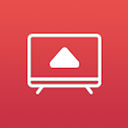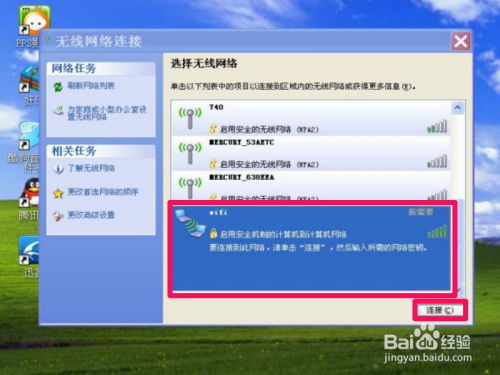如何启用笔记本电脑的移动热点

随着无线技术的不断发展,笔记本电脑的热点功能成为了众多用户分享网络的重要工具。无论是出门在外,还是在没有WiFi信号的环境中,通过笔记本电脑开启热点,可以方便地将有线或无线网络连接转化为WiFi信号,供其他设备连接使用。本文将详细介绍在不同操作系统下,如何开启笔记本电脑的热点功能,以满足不同用户的需求。
Windows系统下开启热点
对于使用Windows系统的用户,开启热点的方法相对简单且多样化。以下是几种常见的开启方式:
方法一:通过“设置”应用开启
1. 连接互联网:首先确保笔记本电脑已经连接到了互联网,无论是通过有线网络还是无线网络。
2. 打开“设置”:点击电脑桌面左下角的“开始”按钮,然后在弹出的界面中点击“设置”。
3. 进入“网络和Internet”:在“设置”窗口中,选择“网络和Internet”选项。
4. 选择“移动热点”:在左侧菜单中找到“移动热点”选项并点击。
5. 开启热点:在右侧界面中,将“移动热点”的开关向右滑动以开启热点功能。
6. 设置网络名称和密码:根据需要,编辑热点的网络名称(SSID)和密码,然后点击“保存”按钮。
完成上述步骤后,Windows系统下的笔记本电脑就已经成功开启了热点功能。其他设备只需要在无线网络列表中搜索并连接到该热点,即可实现网络连接。
方法二:通过命令行开启
对于熟悉命令行的用户,可以通过以下步骤开启热点:
1. 打开命令提示符:展开Windows菜单,在搜索栏中输入“cmd”,右键“cmd.exe”程序,选择“以管理员身份运行”。
2. 创建虚拟热点:输入以下命令并回车:
```
netsh wlan set hostednetwork mode=allow ssid=Test key=0123456789
```
其中,“ssid”为热点的网络名称,“key”为热点密钥。
3. 打开网络和共享中心:右键任务栏上的网络小图标,选择“打开网络和共享中心”。
4. 更改适配器设置:在左侧菜单中找到并点击“更改适配器设置”。
5. 共享网络:找到“本地连接”(或其他已连接网络的适配器),右键选择“属性”,切换到“共享”分页,勾选“允许其他网络用户通过此计算机的Internet连接来连接”,在“家庭网络连接”下拉菜单中选择“无线网络连接2”(或创建的虚拟热点连接)。
6. 启动热点:回到命令提示符窗口,输入以下命令并回车:
```
netsh wlan start hostednetwork
```
热点功能即可开启。
需要关闭热点时,输入以下命令并回车:
```
netsh wlan stop hostednetwork
```
方法三:通过第三方软件开启
除了系统内置的功能外,还可以通过下载并安装第三方软件来开启热点。这些软件通常具备界面友好、操作简单的特点,用户只需根据提示设置WiFi名称和密码,即可轻松开启WiFi热点。
1. 打开杀毒软件或工具箱:打开目前电脑上现有的杀毒安全软件,进入“工具箱”或类似选项。
2. 找到WiFi功能:在工具箱中找到“免费WiFi”或类似功能,点击安装。
3. 设置热点:成功安装后,根据提示设置WiFi名称和密码。
4. 开启热点:点击相应的按钮即可开启热点。
Mac系统下开启热点
对于使用Mac系统的用户,开启热点的方法略有不同,但同样简便:
1. 打开“系统偏好设置”:点击菜单栏上的苹果图标,选择“系统偏好设置”。
2. 选择“共享”:在“系统偏好设置”窗口中,选择“共享”选项。
3. 设置互联网共享:在“共享”界面中,选择“互联网共享”选项。
4. 选择共享来源:在“共享您的连接”下拉菜单中,选择你要共享的网络连接,如“Wi-Fi”或“以太网”。
5. 设置热点名称和密码:在“Wi-Fi选项”中,设置热点的网络名称(SSID)和密码,并勾选“Wi-Fi密码”选项。
6. 启动热点:在左下角点击“启动”按钮,即可开启热点功能。
完成上述步骤后,Mac系统下的笔记本电脑也已经成功开启了热点功能。其他设备同样可以在无线网络列表中搜索并连接到该热点,实现网络连接。
注意事项
1. 网络安全:在开启热点功能时,建议设置一个复杂且不易被猜测的密码,以保证网络安全。
2. 网络流量:热点功能会消耗笔记本电脑的流量,尤其是通过移动数据连接时,需注意流量使用情况,避免超出套餐限制。
3. 设备兼容性:不同设备和操作系统可能对热点的支持有所不同,建议在开启热点前,先确认其他设备的兼容性。
4. 电源管理:长时间开启热点功能可能会消耗较多的电量,建议在使用时注意电源管理,避免电量耗尽导致电脑关机。
其他方法:使用无线路由器
除了通过笔记本电脑直接开启热点外,还可以通过购买无线路由器来扩展WiFi热点。这种方法适用于需要长时间、大范围提供WiFi服务的场景。
1. 连接网线:将网线插入无线路由器的WAN口。
2. 设置路由器:按照路由器说明书进行相关设置,将有线网络转换为无线网络。
3. 连接设备:其他设备只需搜索并连接到该无线路由器的WiFi信号即可。
通过以上几种方法,用户可以根据自己的需求选择合适的方案来开启笔记本电脑的WiFi热点。无论是使用系统内置功能、命令行、第三方软件还是无线路由器,都能够轻松实现WiFi热点的创建和分享。希望这篇文章能够帮助您更好地了解并开启笔记本电脑的热点功能。
-
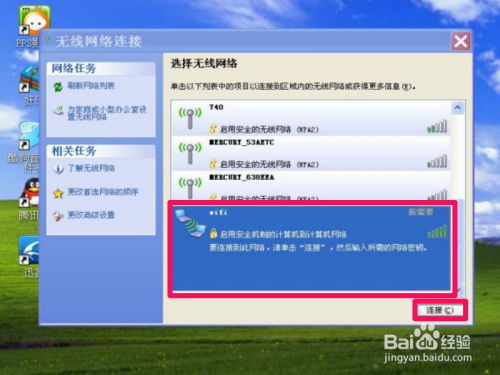 如何设置笔记本电脑为WiFi热点资讯攻略11-23
如何设置笔记本电脑为WiFi热点资讯攻略11-23 -
 笔记本电脑如何通过蓝牙设置热点共享?资讯攻略11-06
笔记本电脑如何通过蓝牙设置热点共享?资讯攻略11-06 -
 如何通过蓝牙在笔记本电脑上设置热点共享?资讯攻略11-07
如何通过蓝牙在笔记本电脑上设置热点共享?资讯攻略11-07 -
 无路由器也能享受WiFi?快来学学这招!资讯攻略10-30
无路由器也能享受WiFi?快来学学这招!资讯攻略10-30 -
 笔记本电脑设置WiFi热点教程资讯攻略11-08
笔记本电脑设置WiFi热点教程资讯攻略11-08 -
 笔记本电脑变身WiFi热点:Windows7轻松设置无线路由器教程资讯攻略11-02
笔记本电脑变身WiFi热点:Windows7轻松设置无线路由器教程资讯攻略11-02